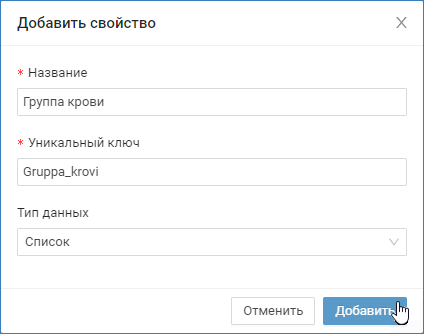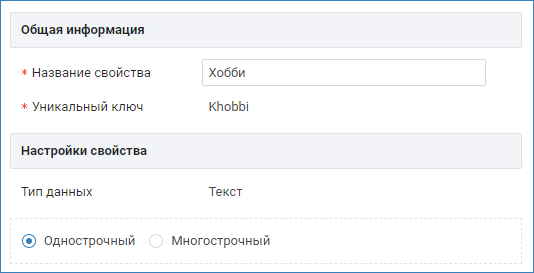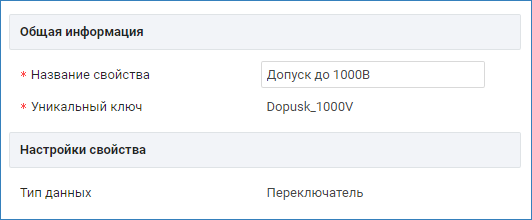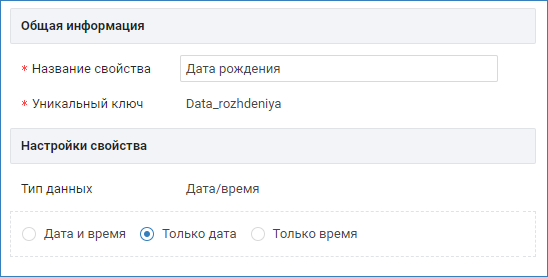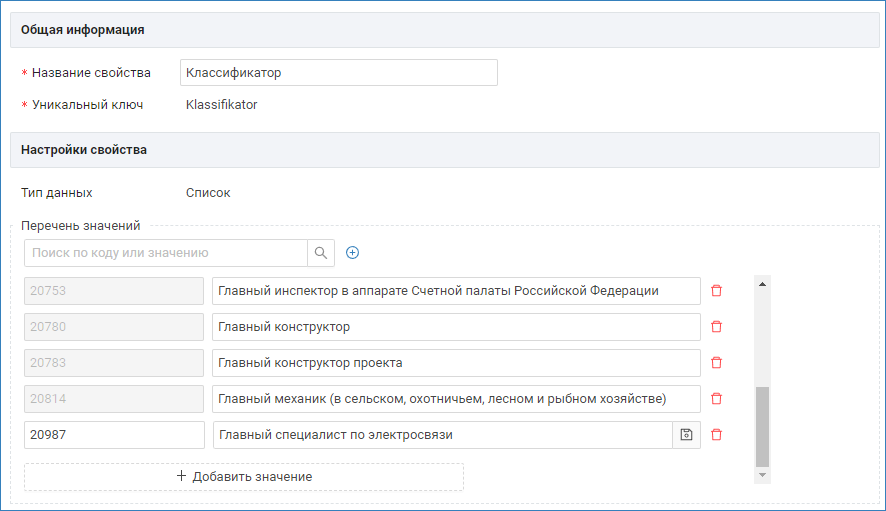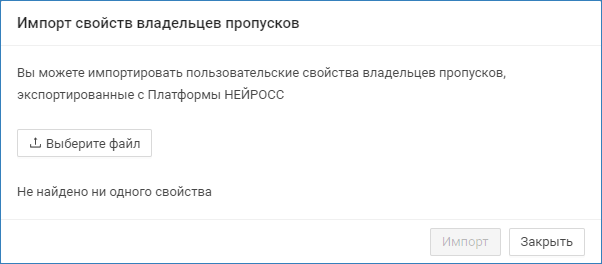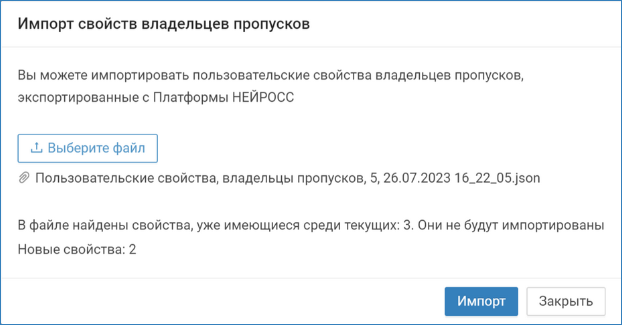Общие сведения
Данные владельца и пропуска могут быть дополнены произвольным набором пользовательских свойств следующего типа: текст, логическое поле (Да/Нет), дата, время, дата и время, список. Перечень значений для поля типа «список» настраивается, редактируется и дополняется. Для отображения пользовательских свойств в форме владельца или в форме пропуска предусмотрен простой конструктор форм, вы также можете разработать шаблон формы самостоятельно или заказать такую разработку. Пользовательское свойство также может быть добавлено в таблицу пропусков, при этом обеспечивается сортировка и фильтрация записей по добавленным полям.
Функция дополнения данных владельца и пропуска произвольным набором пользовательских свойств входит в пакет установки Платформы НЕЙРОСС и дополнительно не лицензируется.
Окно раздела
Настройка пользовательских свойств осуществляется в разделе Настройки СКУД.
ВАЖНО
Права доступа к разделу разграничиваются, требуется право «Администрирование» раздела Персонал [Управление пользователями].
- Разделы: панель переключения между разделами АРМ НЕЙРОСС Доступ: Персонал, Графики работы, Уровни доступа, Уровни управления, Помещения, Заявки на пропуска, Настройки СКУД, Настройки АРМ;
- Вкладки:
- Свойства владельца пропуска / Свойства пропуска: свойства владельца пропуска и свойства пропуска редактируются независимо, на отдельных вкладках;
- Уточнения статусов
- Список свойств: список стандартных и пользовательских свойств пропуска или владельца (в зависимости от выбранной вкладки [2]);
- Настройки свойства: стандартные свойства не редактируются, но по уникальному ключу свойства вы можете настроить нестандартное поведение; перечень настроек пользовательского свойства зависит от его типа.
Добавление свойства
Для добавления свойства нажмите на кнопку Добавить новое свойство в блоке Свойства.
Задайте название и тип данных поля. Нажмите на кнопку Добавить.
| Поле | Комментарий |
|---|---|
| Название | Произвольное название поля. Оно будет отображаться в конструкторе форм и в настройках таблицы пропусков. Название поля может впоследствии быть изменено. |
| Уникальный ключ | Ключ поля формируется автоматически транслитерацией на основе названия, но может быть изменено в процессе создания. После создания поля ключ редактированию не подлежит. В имени ключа запрещается использование символа «точка». При транслитерации точка заменяется подчёркиванием. |
| Тип данных | Выберите значение из раскрывающегося списка:
|
Настройка свойства
Для задания параметров свойства выберите его в списке свойств, откорректируйте данные и сохраните изменения.
Тип «Текст»
Свойство типа «текст» может быть однострочным или многострочным.
Тип «Переключатель»
Свойство типа «переключатель» не имеет дополнительных настроек и отображается в виде переключателя . Значение по умолчанию: нет, не задано, не установлено.
Тип «Дата/время»
Свойство типа «дата/время» может содержать информацию о паре дата-время, только дату (при этом время устанавливается в 00:00), либо только время.
Тип «Список»
Свойство типа «список» предоставляет классический справочник с уникальным кодом для каждого значения, возможностью добавления и корректировки значений, поиском по коду и значению. Для добавления нового значения в список нажмите на кнопку Добавить значение, задайте код и текст значения, подтвердите завершение ввода нажатием клавиши Enter (Ввод) или кнопки Сохранить . Для удаления значения из справочника нажмите на кнопку Удалить.
Настройка шаблонов форм ввода и таблицы пропусков
Для ввода данных по пользовательским свойствам необходимо добавить эти поля на форму владельца пропуска (для свойств владельца) и на форму пропуска (для свойств пропуска) [Настройка форм ввода данных].
Для поиска и сортировки пропусков по пользовательским свойствам необходимо добавить соответствующие поля в таблицу пропусков Настройка таблицы пропусков.
ПРИМЕЧАНИЕ
Возможен импорт данных владельца пропуска и данных пропуска из файла CSV. При необходимости импорта нестандартных полей предварительно необходимо создать требуемый перечень пользовательских свойств. В настоящее время поддерживается импорт текстовых полей и полей типа «список». Для списков при подготовке файла CSV необходимо указывать не текстовое значение, а уникальный код поля. Импорт полей типа «дата/время» и «логическое» в настоящее время не поддерживается. При необходимости импорта уровня доступа используйте UUID уровня.
Удаление свойства
При удалении свойства или одного из значений свойства оно удаляется из форм ввода, созданных при помощи конструктора. При этом учитывается и наследование шаблонов форм дочерними группами пропусков. Выводится соответствующее уведомление и перечень «затронутых» групп пропусков.
Соответствующие данные у владельцев/пропусков остаются. Для отображения можно добавить новое пользовательское свойство с тем же ключом и добавить поле на форму / в таблицу
При удалении значения поля типа «список», для всех владельцев\пропусков, для которых задано это значение, данные также не очищаются, но могут быть заменены другим значением.
Экспорт и импорт свойств
Платформа НЕЙРОСС с версии 20.10 предоставляет возможность переноса пользовательских свойств с одного узла Платформа НЕЙРОСС на другой. Это позволяет заказать разработку какой-либо новой функциональности, например, — форм ввода данных владельца пропуска, а затем загрузить готовую форму пропуска и готовый перечень пользовательских свойств. Данные свойств сохраняются в файле формата JSON.
Экспорт свойств владельца пропуска и свойств пропуска осуществляется независимо в разные файлы формата JSON. Импорт свойств владельца пропуска и пропуска также осуществляется независимо, из разных файлах, на соответствующих вкладках приложения.
В процессе экспорта в файле сохраняется информация обо всех пользовательских свойствах текущей вкладки. В процессе импорта по ключу свойства проверяется наличие таких свойств на целевой машине, импортируются только новые. При необходимости полной замены всех пользовательских свойств, предварительно удалите все имеющиеся пользовательские свойства и выполните импорт.
Экспорт свойств
- Для экспорта пользовательских свойств владельца пропуска перейдите к вкладке Свойства владельца пропуска. Для экспорта пользовательских свойств пропуска перейдите к вкладке Свойства пропуска. Нажмите на кнопку Экспорт.
Файл формата JSON будет подготовлен и сохранён в папке загрузок браузера. Примеры файлов:
Пользовательские свойства, [владельцы пропусков/пропуска], [количество], ДД.ММ.ГГГГ ЧЧ_ММ_СС.JSON
, где [владельцы пропусков/пропуска] — тип экспортированных свойств, [количество] — количество свойств, ДД.ММ.ГГГГ ЧЧ_ММ_СС — дата и время выполнения процедуры экспорта. Например:
Пользовательские свойства, владельцы пропусков/пропуска, 5,26.07.2023 16_22_05.json Пользовательские свойства, пропуска, 2, 26.07.2023 16_22_07.json
С версии 20.22 Платформы НЕЙРОСС добавлена возможность выбора имени файла и папки для сохранения файла. Функция выбора доступна при работе в АРМ НЕЙРОСС.
- Сохраните подготовленный файл на требуемом носителе.
Импорт свойств
- Для импорта пользовательских свойств владельца пропуска перейдите к вкладке Свойства владельца пропуска. Для импорт пользовательских свойств пропуска перейдите к вкладке Свойства пропуска. Нажмите на кнопку Импорт.
- В отобразившемся окне укажите путь к файлу формата JSON.
- Ознакомьтесь с информацией о количестве свойств, которые будут импортированы. Нажмите на кнопку Импорт.
- Дождитесь сообщения об успешном завершении процедуры импорта.